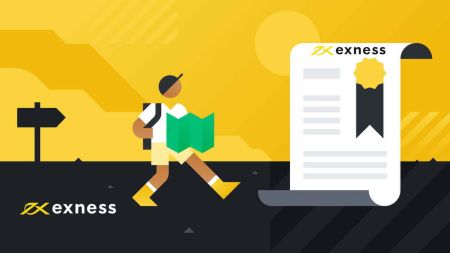Exness இல் வர்த்தக கணக்கை எவ்வாறு பதிவு செய்வது மற்றும் திறப்பது
இந்த செயல்முறை நேரடியானது மற்றும் ஆரம்ப மற்றும் அனுபவம் வாய்ந்த வர்த்தகர்களுக்கு அணுகக்கூடியதாக வடிவமைக்கப்பட்டுள்ளது. இந்த வழிகாட்டியில், Exness இல் உங்கள் வர்த்தகக் கணக்கைப் பதிவுசெய்து திறப்பதற்கான படிப்படியான செயல்முறையின் மூலம் நாங்கள் உங்களை அழைத்துச் செல்வோம், இது உங்கள் வர்த்தகப் பயணத்தை எளிதாகத் தொடங்க உதவுகிறது.
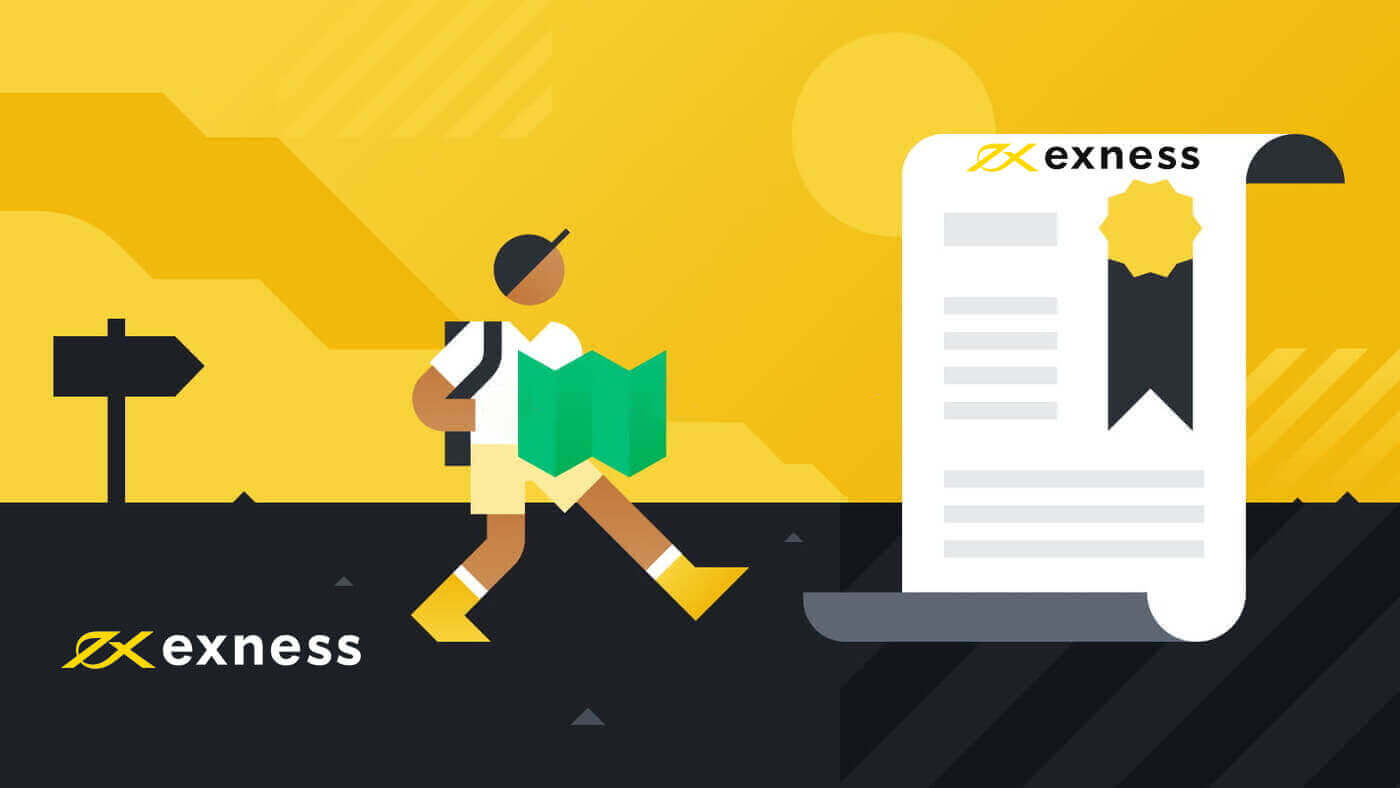
Exness கணக்கை எவ்வாறு பதிவு செய்வது [ஆப்]
ஒரு கணக்கை அமைத்து பதிவு செய்யவும்
1. உங்களிடம் மொபைல் சாதனம் இருந்தால், ஆப் ஸ்டோர் அல்லது கூகுள் ப்ளேயில் இருந்து Exness Trader ஐ பதிவிறக்கம் செய்ய வேண்டும் .2. Exness Trader ஐ நிறுவி ஏற்றவும்.
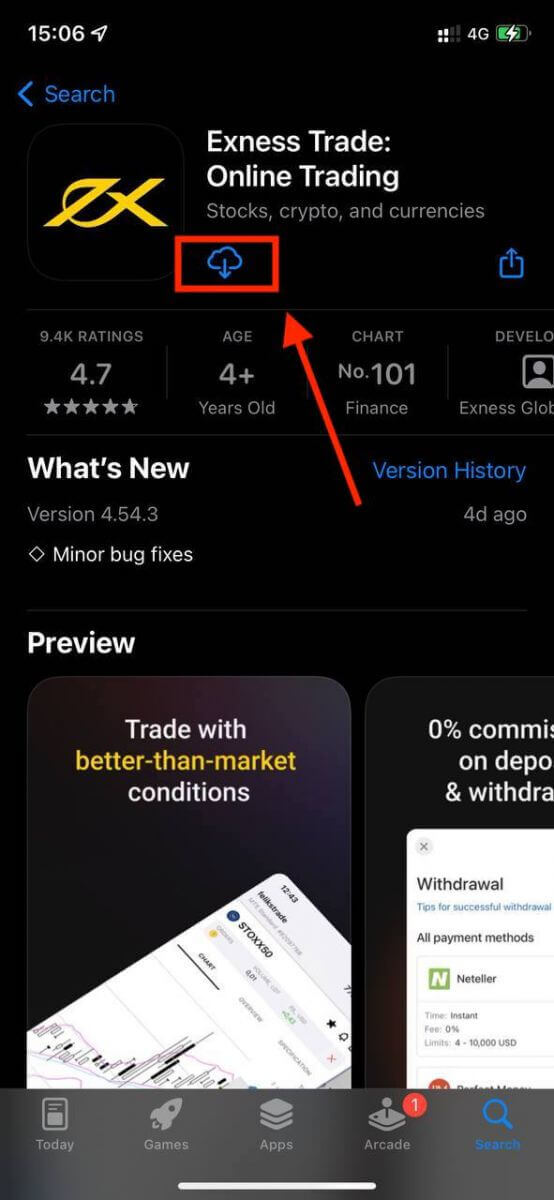
3. பதிவைத் தேர்ந்தெடுக்கவும் .
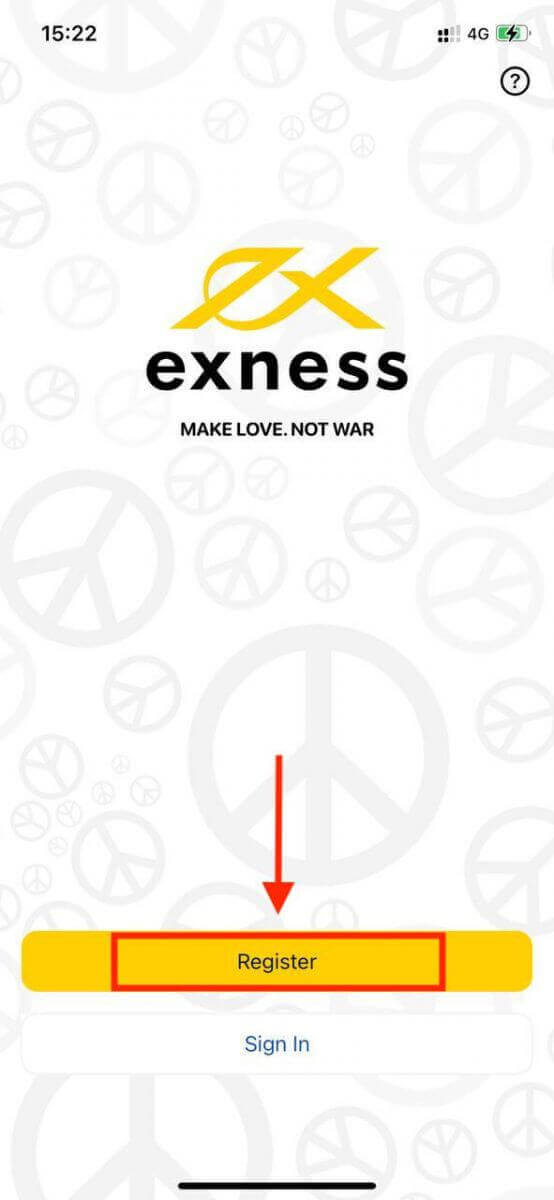
4. பட்டியலிலிருந்து நீங்கள் வசிக்கும் நாட்டைத் தேர்ந்தெடுக்க நாடு/பிராந்தியத்தை மாற்று என்பதைத் தட்டவும், பிறகு தொடரவும் என்பதைத் தட்டவும் .
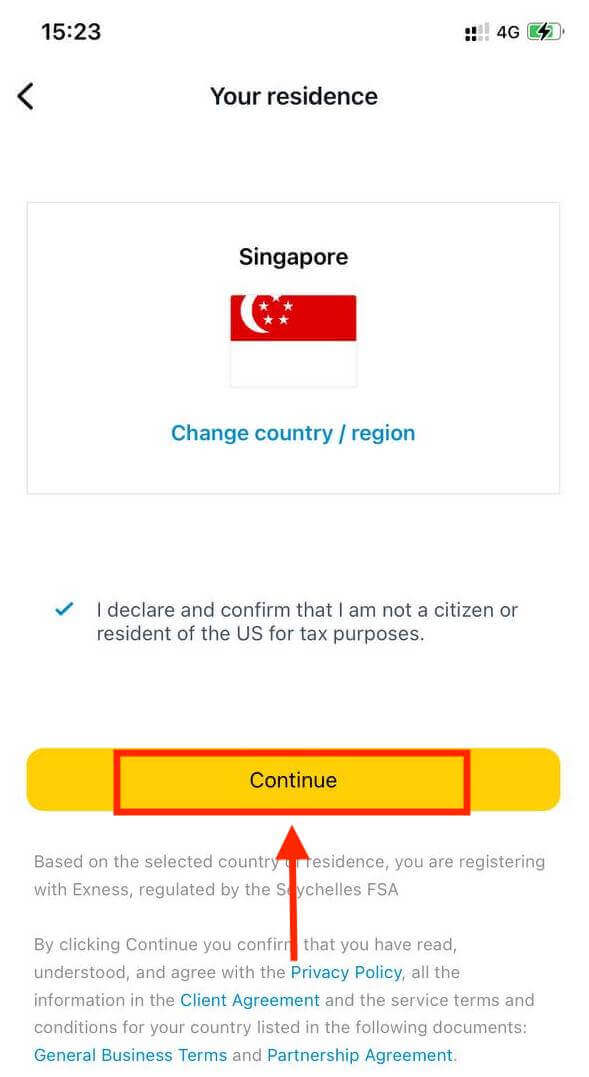
5. உங்கள் மின்னஞ்சல் முகவரியை உள்ளிட்டு தொடரவும் .
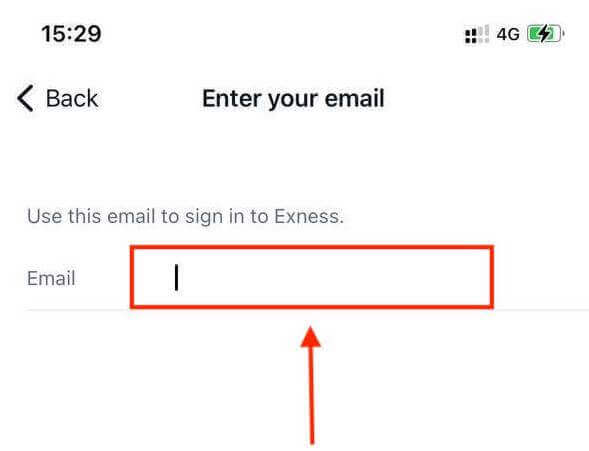
6. தேவைகளைப் பூர்த்தி செய்யும் கடவுச்சொல்லை உருவாக்கவும். தொடர்க என்பதைத் தட்டவும் .
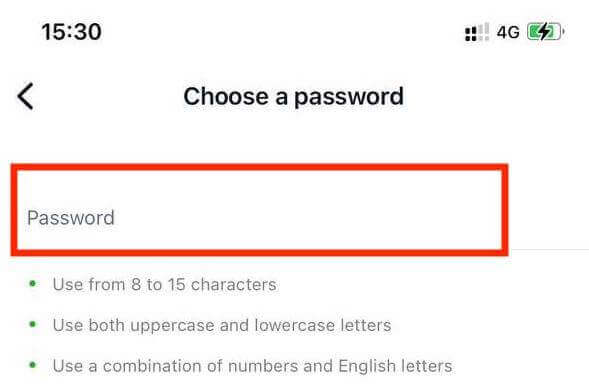
7. உங்கள் ஃபோன் எண்ணை அளித்து, எனக்கு ஒரு குறியீட்டை அனுப்பு என்பதைத் தட்டவும் .
8. உங்கள் ஃபோன் எண்ணுக்கு அனுப்பப்பட்ட 6 இலக்க சரிபார்ப்புக் குறியீட்டை உள்ளிட்டு, தொடரவும் என்பதைத் தட்டவும் . நேரம் முடிந்தால், எனக்கு ஒரு குறியீட்டை மீண்டும் அனுப்பு என்பதைத் தட்டலாம் .
9. 6 இலக்க கடவுக்குறியீட்டை உருவாக்கவும், பின்னர் அதை உறுதிப்படுத்த மீண்டும் உள்ளிடவும். இது விருப்பமானது அல்ல, நீங்கள் Exness Trader இல் நுழைவதற்கு முன் முடிக்க வேண்டும். 10. உங்கள் சாதனம் ஆதரித்தால் அனுமதி என்பதைத்
தட்டுவதன் மூலம் பயோமெட்ரிக்ஸை அமைக்கலாம் அல்லது இப்போது இல்லை என்பதைத் தட்டுவதன் மூலம் இந்தப் படிநிலையைத் தவிர்க்கலாம் . 11. டெபாசிட் திரை காண்பிக்கப்படும், ஆனால் பயன்பாட்டின் முக்கிய பகுதிக்குத் திரும்ப நீங்கள் மீண்டும் தட்டலாம்.
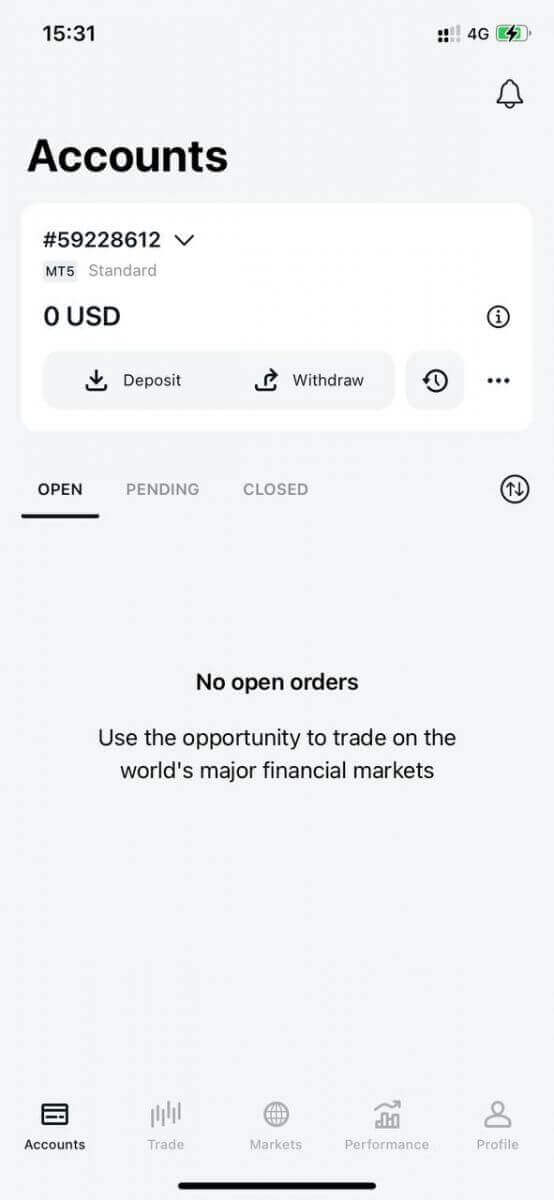
வாழ்த்துக்கள், Exness Trader அமைக்கப்பட்டு பயன்படுத்த தயாராக உள்ளது.
பதிவுசெய்தவுடன், வர்த்தகம் செய்ய (USD 10 000 மெய்நிகர் நிதிகளுடன்) ஒரு டெமோ கணக்கு உருவாக்கப்படும். உண்மையான டெபாசிட் செய்வதற்கு முன் டெமோ டிரேடிங்கைப் பயன்படுத்த பரிந்துரைக்கிறோம். Exness மூலம் உண்மையான பணம் சம்பாதிப்பதற்கான அதிக வாய்ப்புகளைப் பயிற்சி செய்யுங்கள்.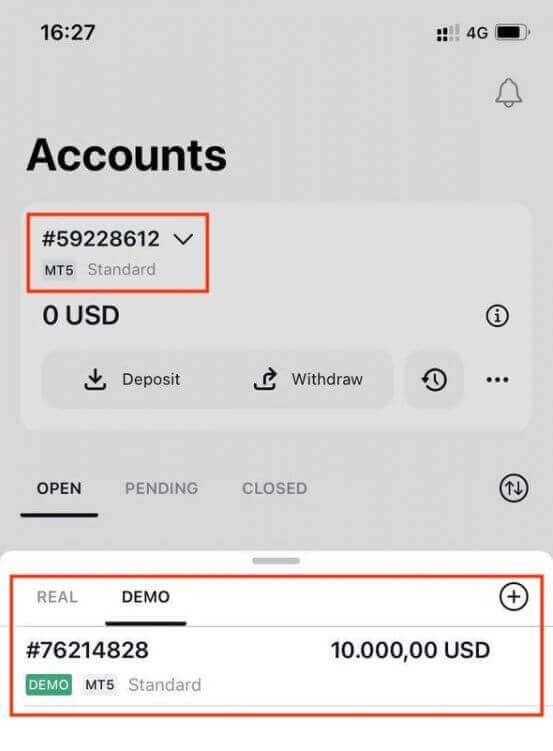
டெமோ கணக்குடன், பதிவு செய்தவுடன் உங்களுக்காக ஒரு உண்மையான கணக்கு உருவாக்கப்படும்.
வர்த்தக கணக்கை எவ்வாறு திறப்பது
உங்கள் தனிப்பட்ட பகுதியைப் பதிவு செய்தவுடன், வர்த்தகக் கணக்கை உருவாக்குவது மிகவும் எளிது. Exness Trader பயன்பாட்டில் கணக்கை எவ்வாறு உருவாக்குவது என்பதை நாங்கள் உங்களுக்குக் கூறுவோம். 1. உங்கள் முதன்மைத் திரையில் உங்கள் கணக்குகள் தாவலில் உள்ள கீழ்தோன்றும் மெனுவைத் தட்டவும்.
2. வலது பக்கத்தில் உள்ள கூட்டல் குறியைக் கிளிக் செய்து, புதிய உண்மையான கணக்கு அல்லது புதிய டெமோ கணக்கைத் தேர்ந்தெடுக்கவும் . 3. MetaTrader 5 மற்றும் MetaTrader 4
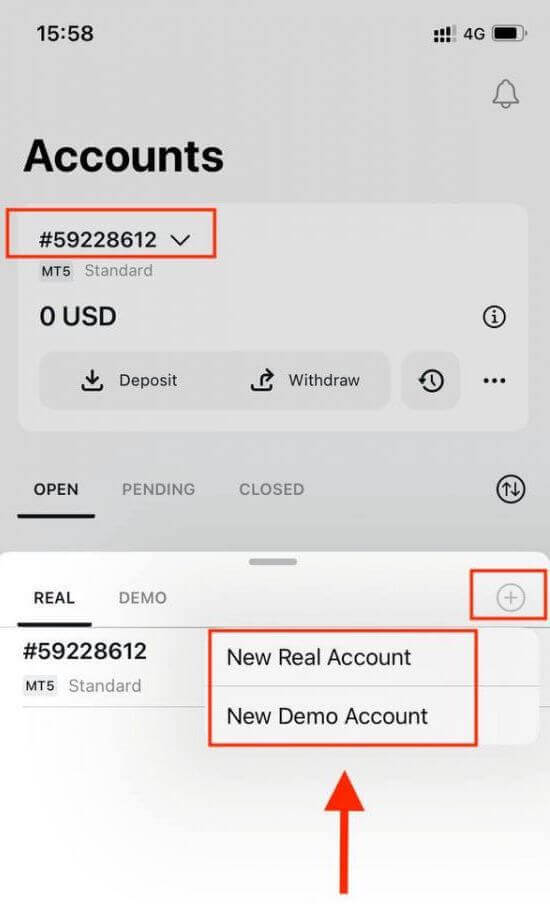
புலங்களின் கீழ் உங்களுக்கு விருப்பமான கணக்கு வகையைத் தேர்வு செய்யவும் . 4. கணக்கு நாணயத்தை அமைக்கவும் , அந்நியச் செலாவணி , மற்றும் கணக்கு புனைப்பெயரை உள்ளிடவும் . தொடர்க என்பதைத் தட்டவும் . 5. காட்டப்படும் தேவைகளுக்கு ஏற்ப வர்த்தக கடவுச்சொல்லை அமைக்கவும். நீங்கள் வெற்றிகரமாக வர்த்தகக் கணக்கை உருவாக்கியுள்ளீர்கள். பணத்தை டெபாசிட் செய்வதற்கான கட்டண முறையைத் தேர்வுசெய்ய டெபாசிட் செய் என்பதைத் தட்டவும் , பின்னர் வர்த்தகத்தைத் தட்டவும். உங்கள் புதிய வர்த்தக கணக்கு கீழே காண்பிக்கப்படும்.
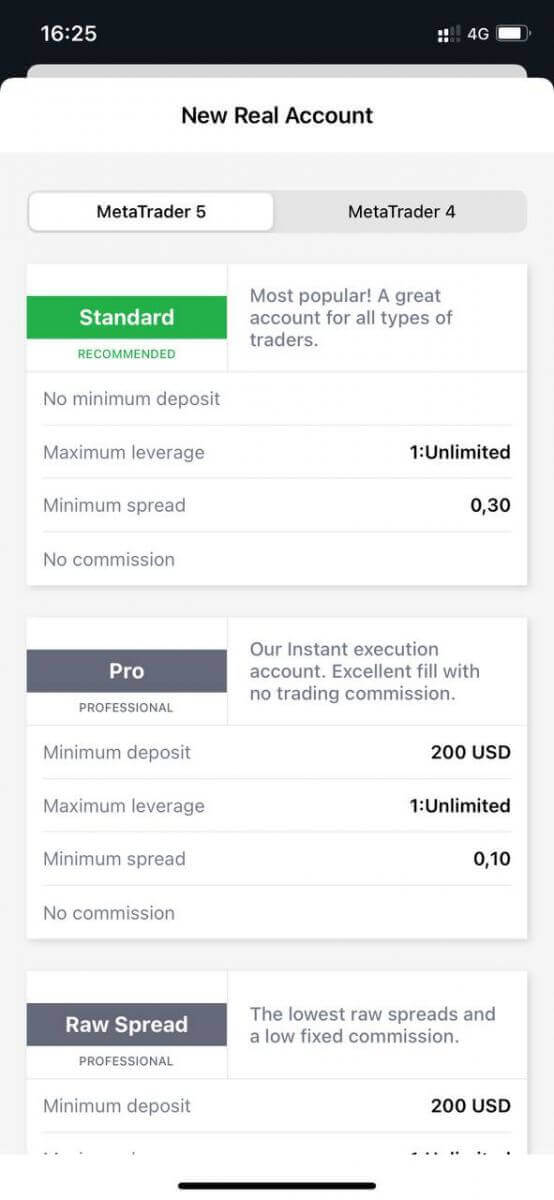
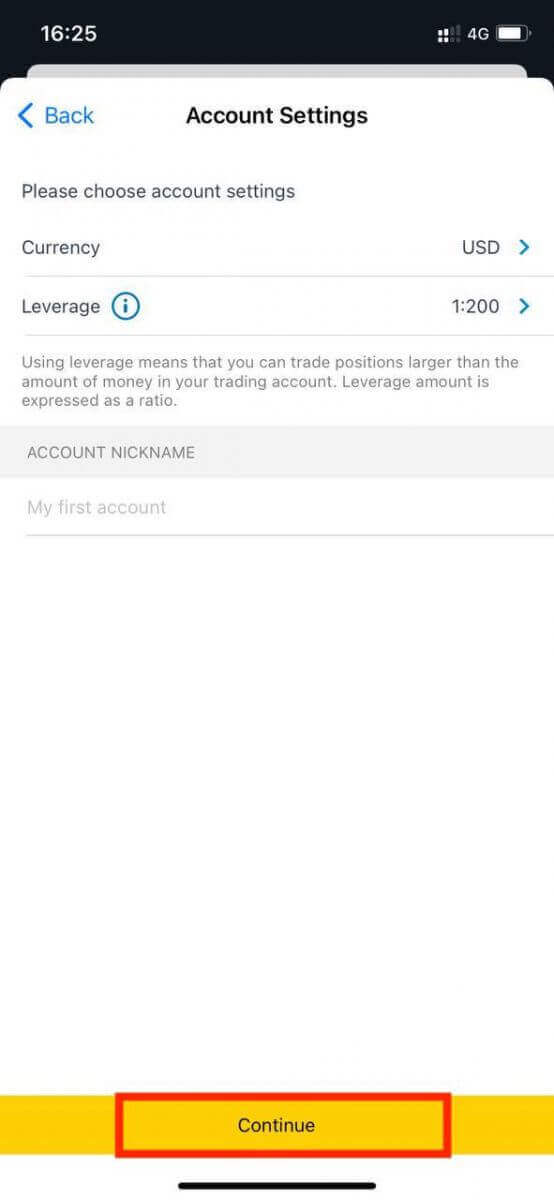
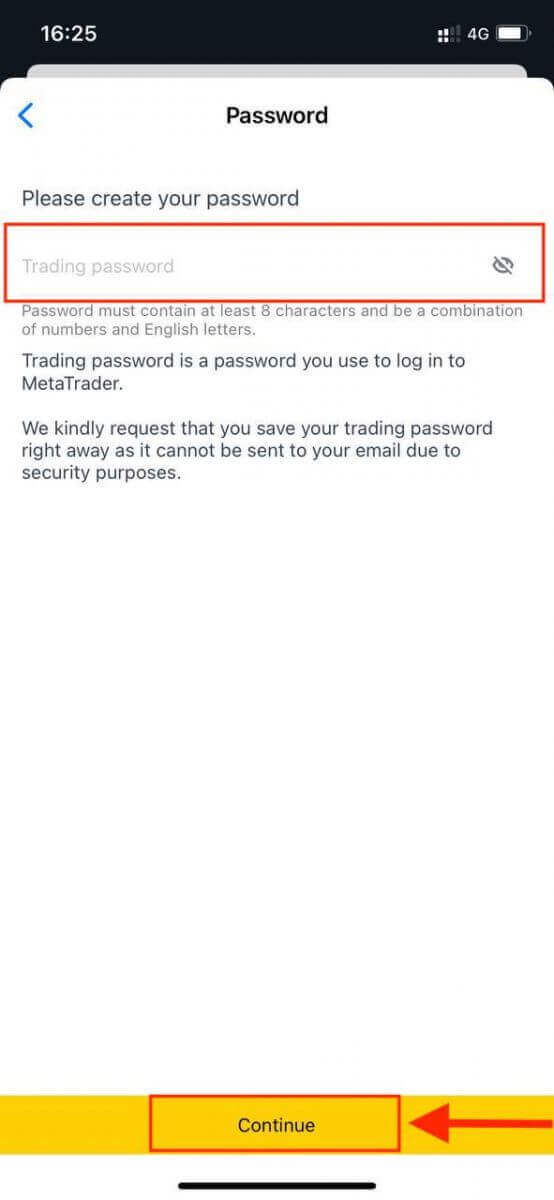
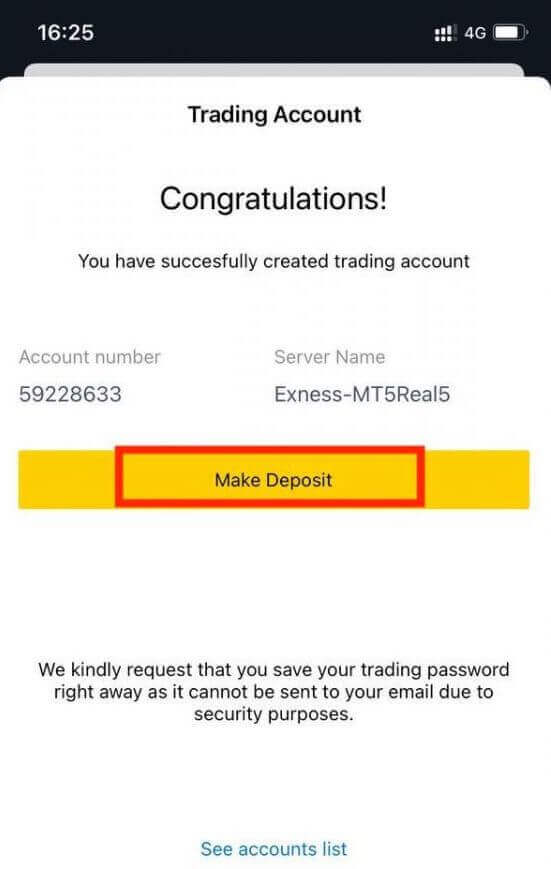
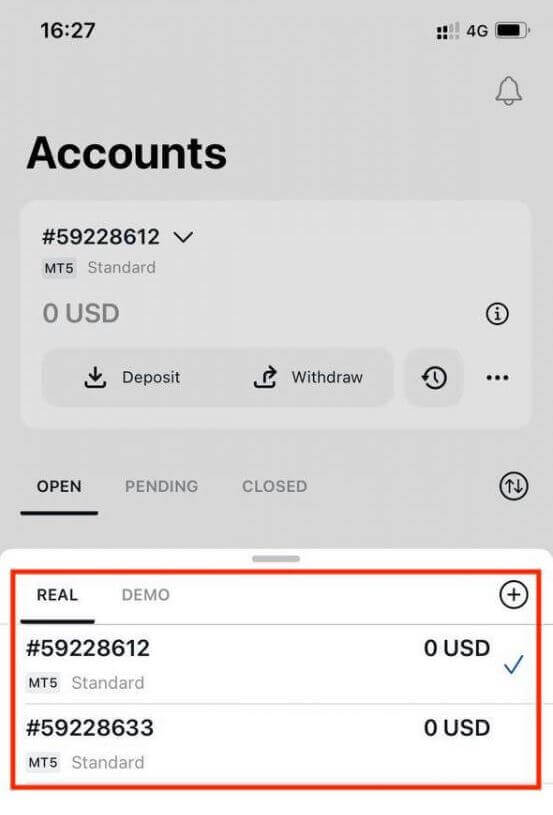
ஒரு கணக்கிற்கான கணக்கு நாணயத்தை அமைத்தவுடன் மாற்ற முடியாது என்பதை நினைவில் கொள்ளவும். உங்கள் கணக்கின் புனைப்பெயரை மாற்ற விரும்பினால், இணைய தனிப்பட்ட பகுதியில் உள்நுழைந்து அதைச் செய்யலாம்.
Exness கணக்கை எவ்வாறு பதிவு செய்வது [இணையம்]
ஒரு கணக்கை எவ்வாறு பதிவு செய்வது
1. Exness முகப்புப் பக்கத்திற்குச் சென்று , மேல் வலது மூலையில் உள்ள "கணக்கைத் திற" என்பதைக் கிளிக் செய்யவும், பதிவு படிவத்துடன் கூடிய பக்கம் தோன்றும்.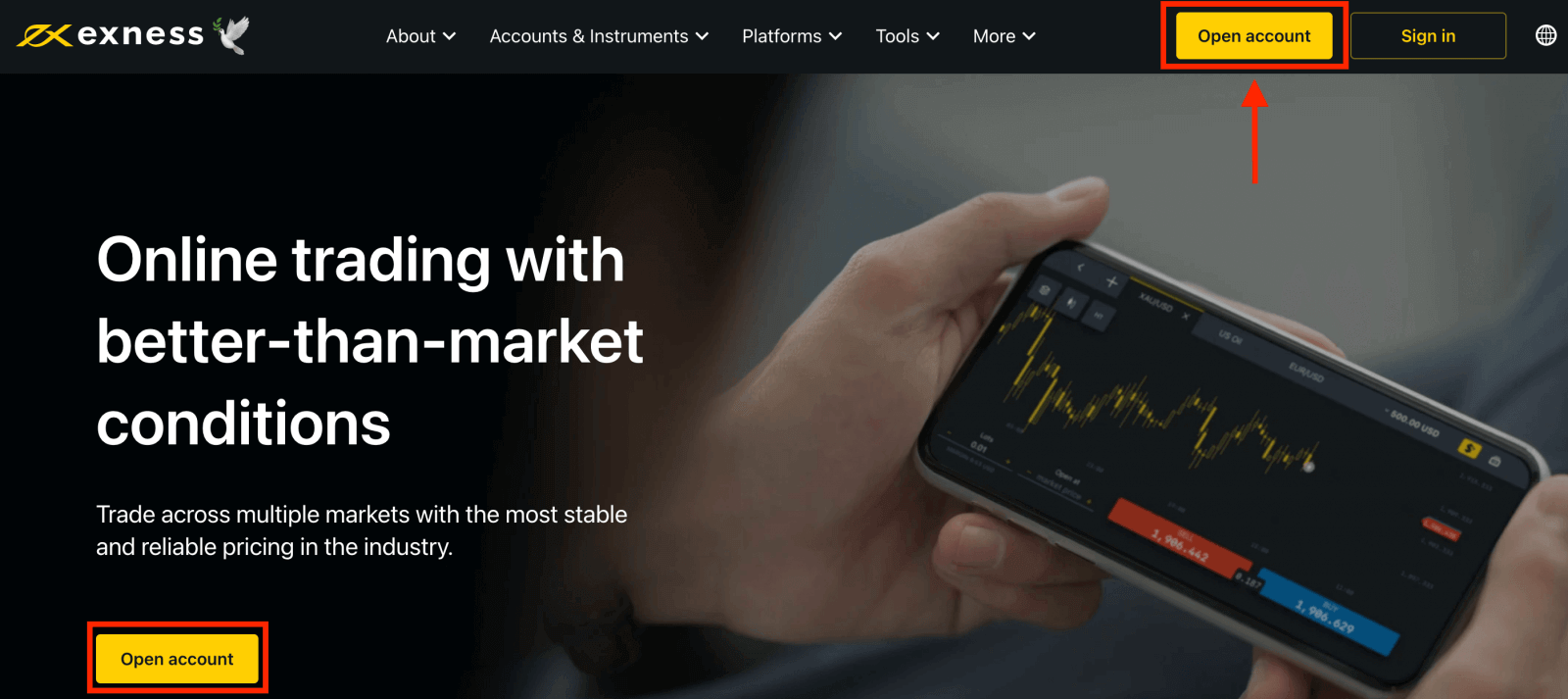
2. பதிவுப் பக்கத்தில், நீங்கள் பின்வரும் படிகளைச் செய்ய வேண்டும்:
- நீங்கள் வசிக்கும் நாட்டைத் தேர்ந்தெடுக்கவும் ; இதை மாற்ற முடியாது மேலும் எந்த கட்டணச் சேவைகள் உங்களுக்குக் கிடைக்கின்றன என்பதை ஆணையிடும் .
- உங்கள் மின்னஞ்சல் முகவரியை உள்ளிடவும் .
- காட்டப்பட்டுள்ள வழிகாட்டுதல்களைப் பின்பற்றி உங்கள் Exness கணக்கிற்கான கடவுச்சொல்லை உருவாக்கவும் .
- கூட்டாளர் குறியீட்டை உள்ளிடவும் (விரும்பினால்), இது உங்கள் Exness கணக்கை Exness பார்ட்னர்ஷிப் திட்டத்தில் ஒரு கூட்டாளருடன் இணைக்கும் .
- குறிப்பு : தவறான கூட்டாளர் குறியீட்டின் விஷயத்தில், இந்த நுழைவு புலம் அழிக்கப்படும், எனவே நீங்கள் மீண்டும் முயற்சி செய்யலாம்.
- இது உங்களுக்குப் பொருந்தினால், நீங்கள் அமெரிக்காவின் குடிமகன் அல்லது குடியிருப்பாளர் அல்ல என்று அறிவிக்கும் பெட்டியைத் தேர்வு செய்யவும் .
- தேவையான அனைத்து தகவல்களையும் வழங்கியவுடன் தொடரவும் என்பதைக் கிளிக் செய்யவும் .
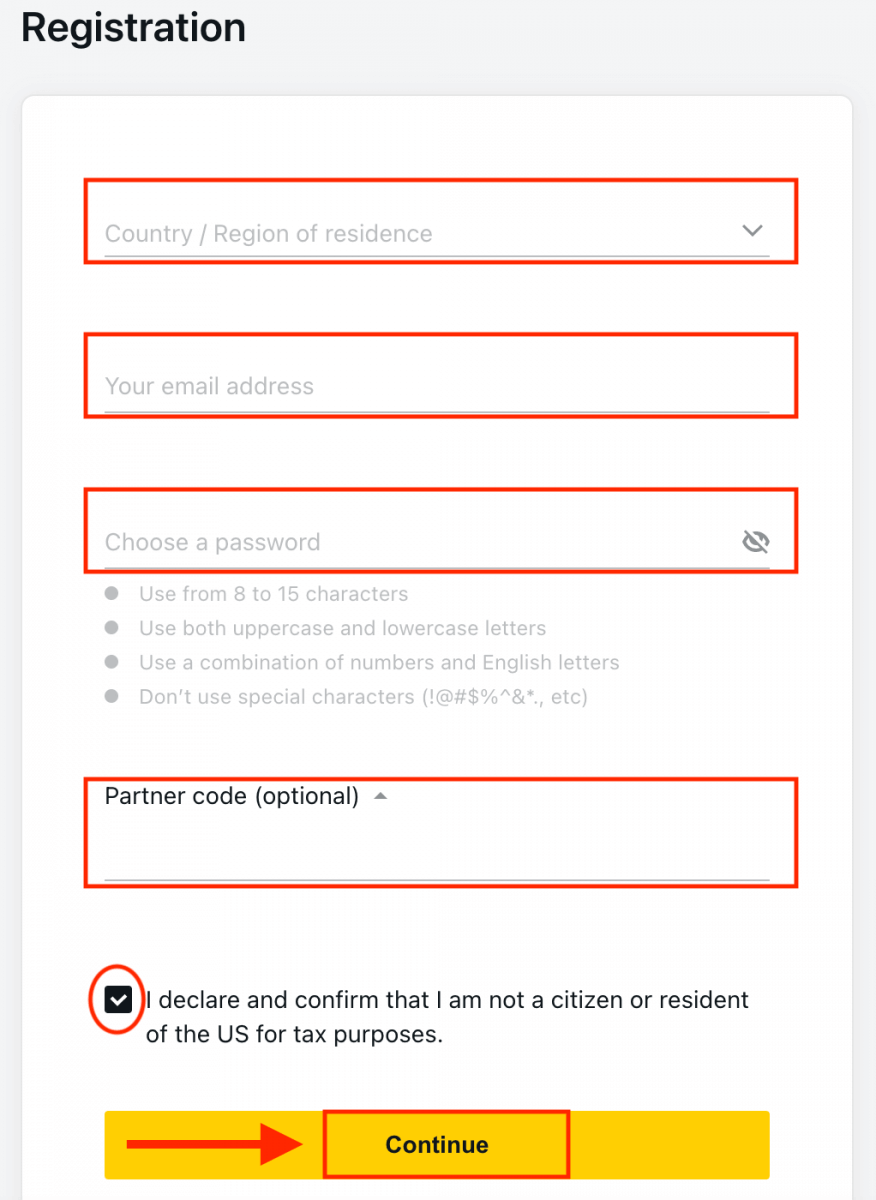
3. வாழ்த்துக்கள், நீங்கள் ஒரு புதிய Exness கணக்கை வெற்றிகரமாக பதிவு செய்துள்ளீர்கள், மேலும் Exness Terminal க்கு அழைத்துச் செல்லப்படுவீர்கள். டெமோ கணக்குடன் வர்த்தகம் செய்ய
" டெமோ கணக்கு
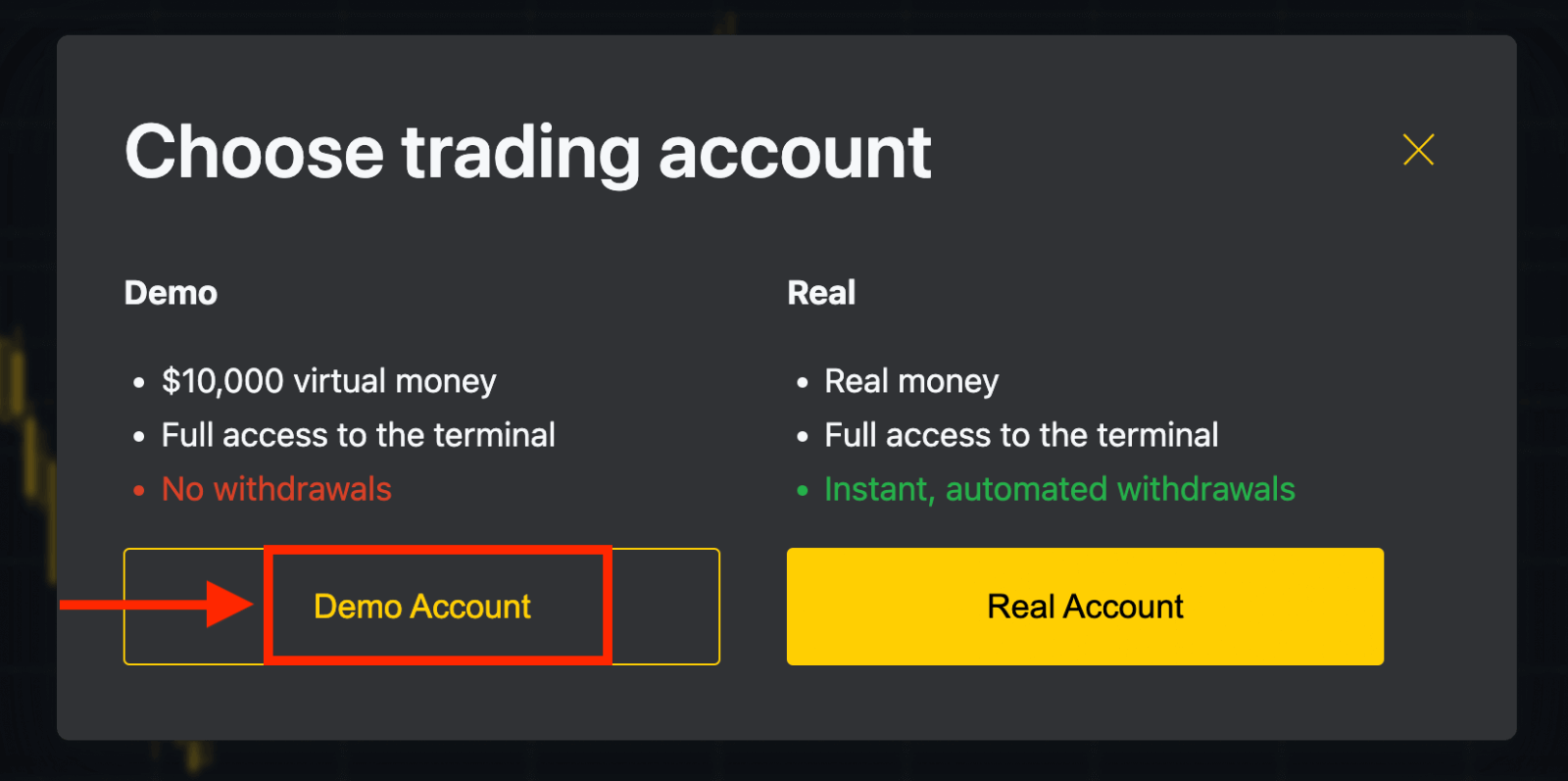
" பொத்தானைக் கிளிக் செய்யவும். இப்போது டெமோ கணக்கைத் திறக்க எந்தப் பதிவும் தேவையில்லை. டெமோ கணக்கில் $10,000 உங்களுக்குத் தேவையான அளவுக்கு இலவசமாகப் பயிற்சி செய்ய அனுமதிக்கிறது. தளத்தைப் பற்றி நன்கு தெரிந்துகொள்ளவும், வெவ்வேறு சொத்துகளில் உங்கள் வர்த்தகத் திறன்களைப் பயிற்சி செய்யவும் இது ஒரு கருவியாகும். டெபாசிட் செய்த பிறகு உண்மையான
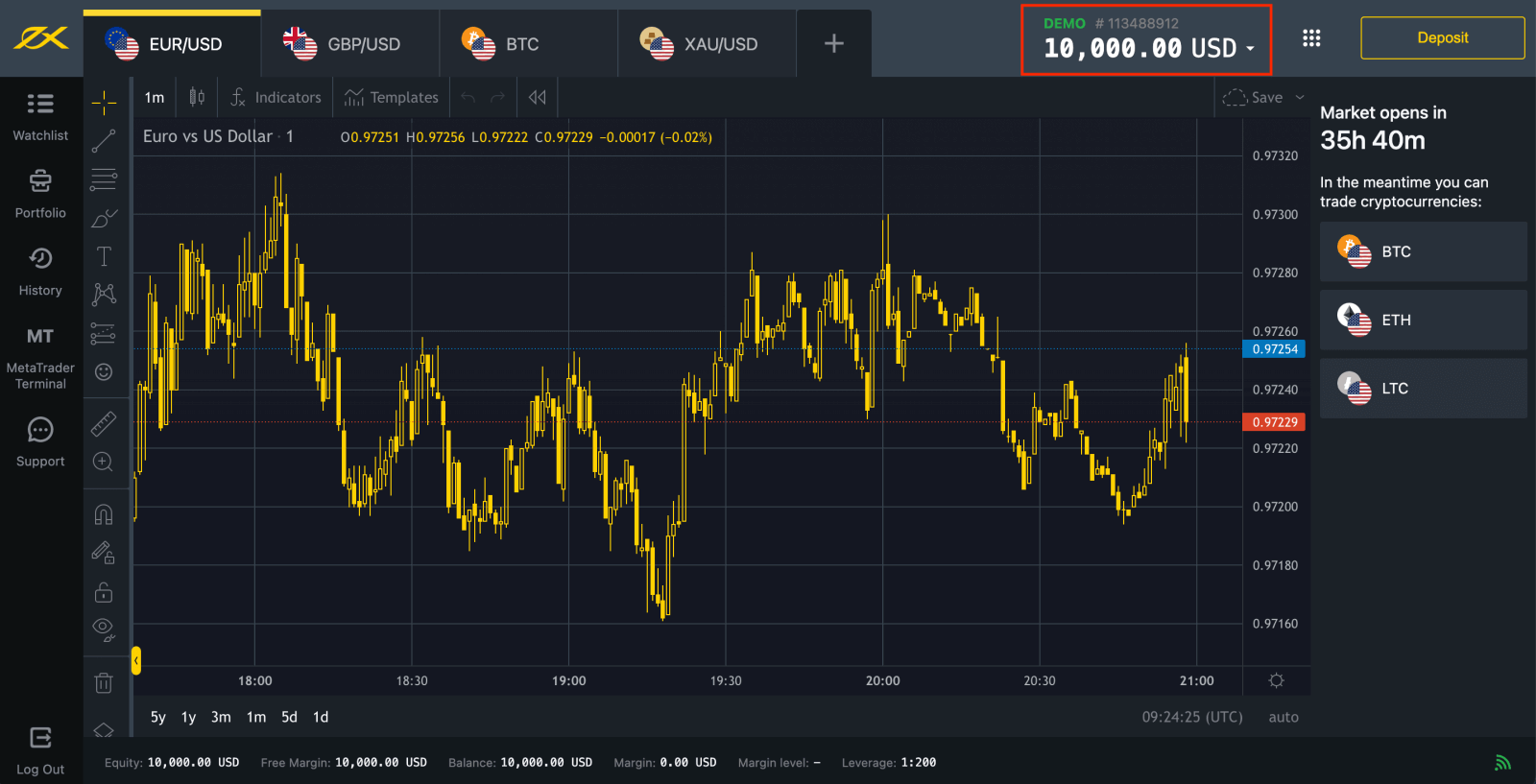
கணக்கிலும் வர்த்தகம் செய்யலாம் . உண்மையான கணக்குடன் வர்த்தகம் செய்ய " உண்மையான கணக்கு " மஞ்சள் பொத்தானைக் கிளிக் செய்யவும். தனிப்பட்ட பகுதிக்குச் சென்று அதிக வர்த்தகக் கணக்குகளைத் திறக்கவும் .
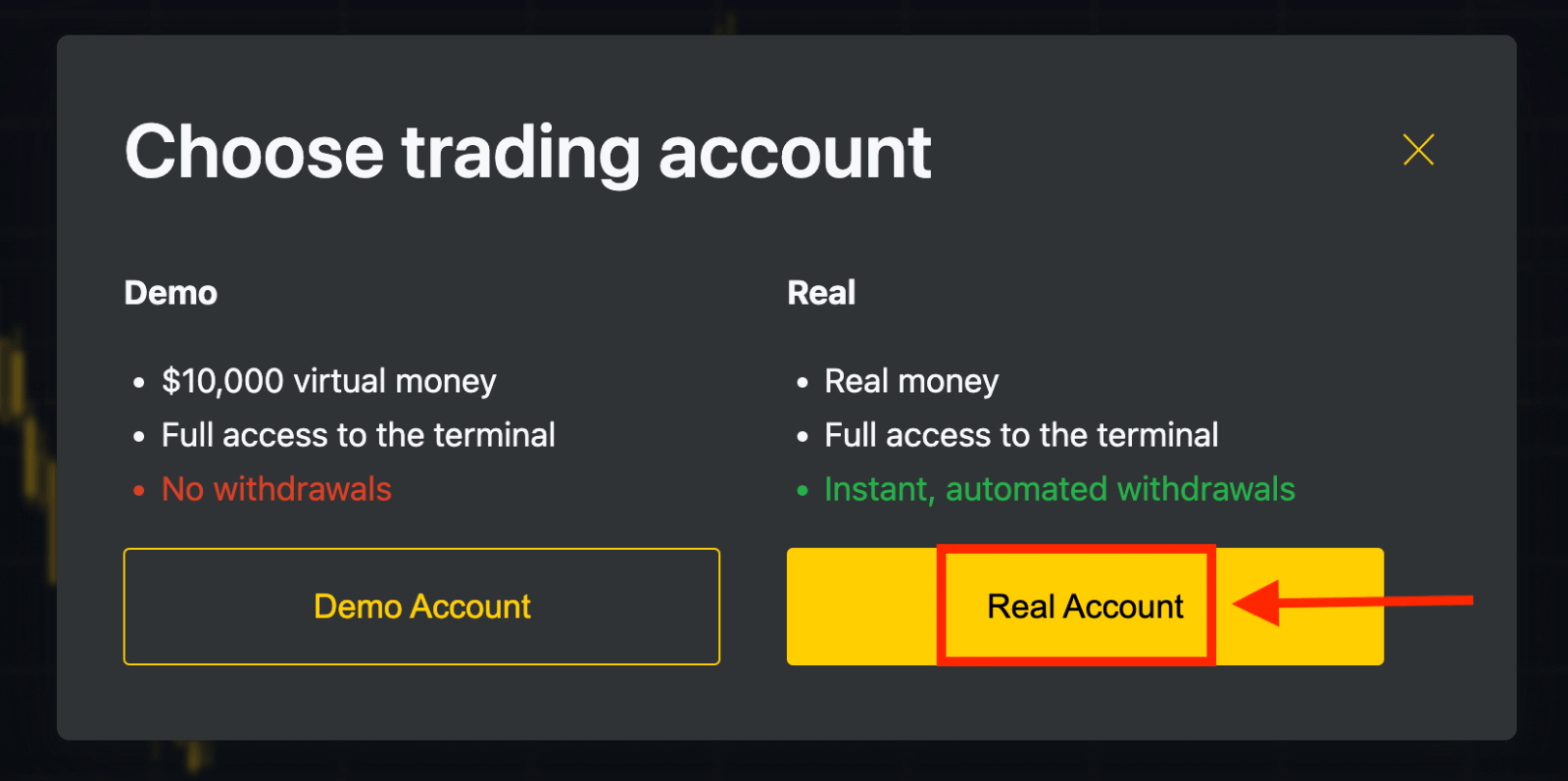
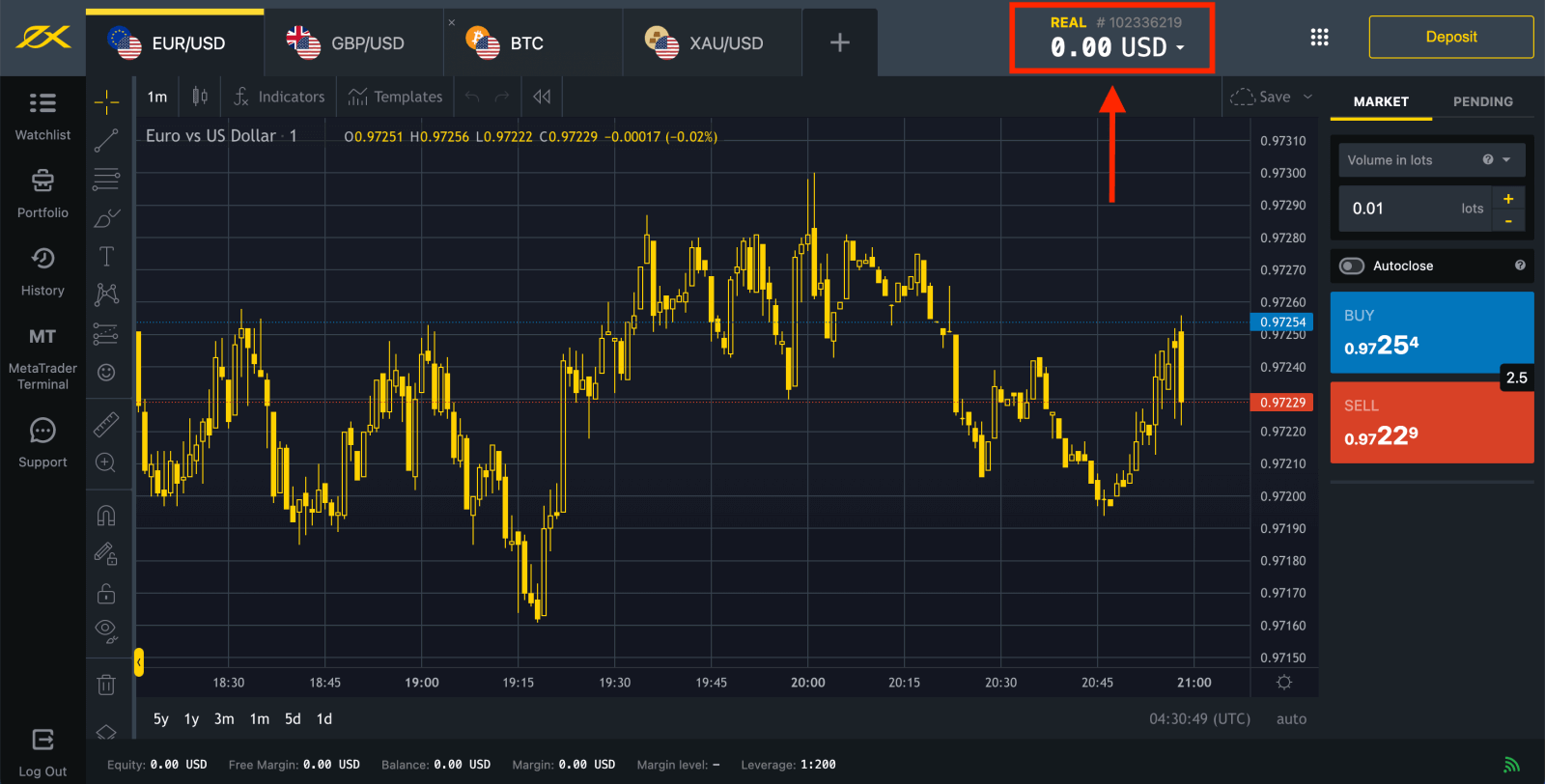
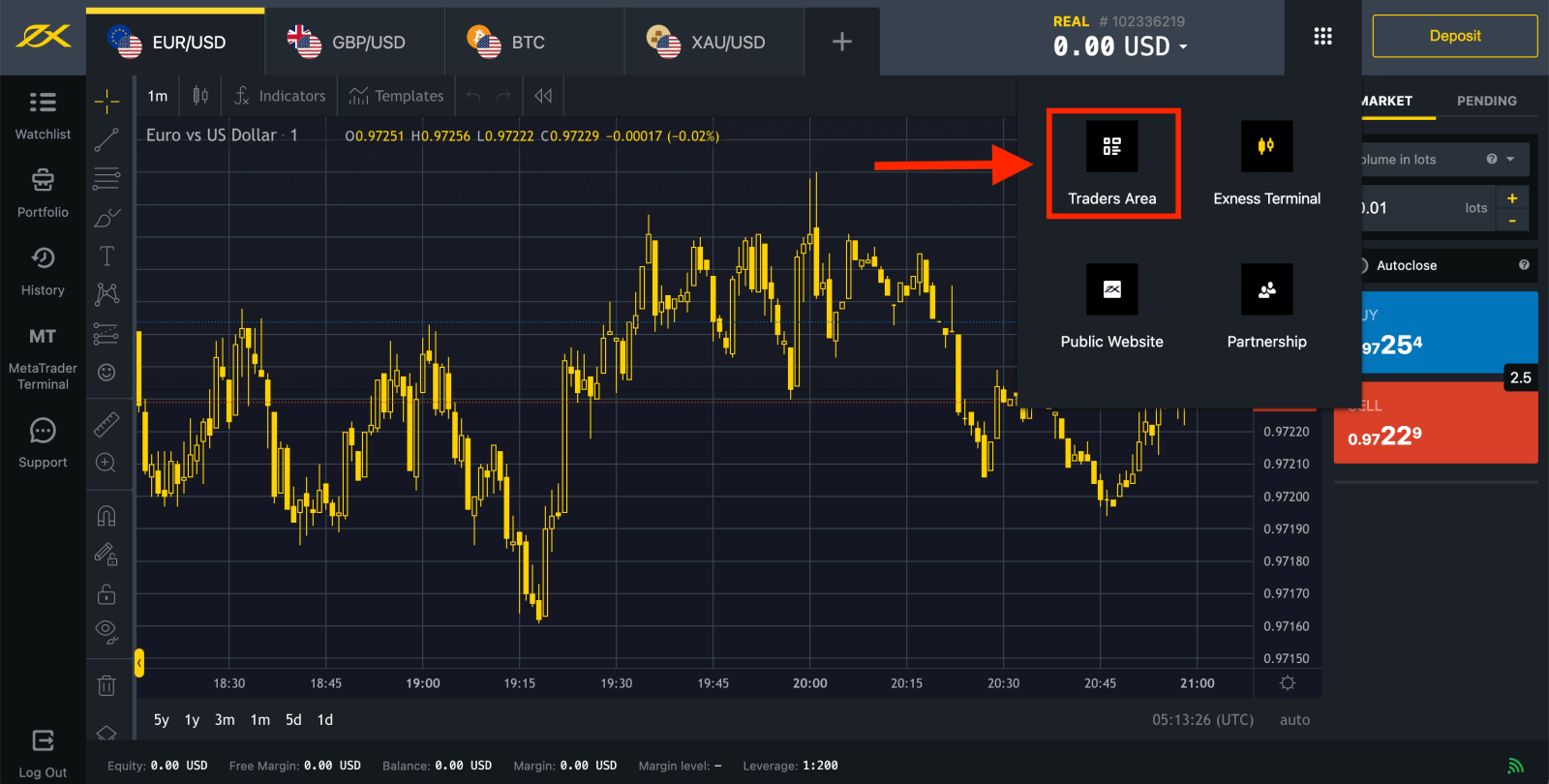
இயல்பாக, உங்கள் புதிய தனிப்பட்ட பகுதியில் உண்மையான வர்த்தக கணக்கு மற்றும் டெமோ வர்த்தக கணக்கு (இரண்டும் MT5 க்கு) உருவாக்கப்படும்; ஆனால் புதிய வர்த்தக கணக்குகளை திறக்க முடியும். 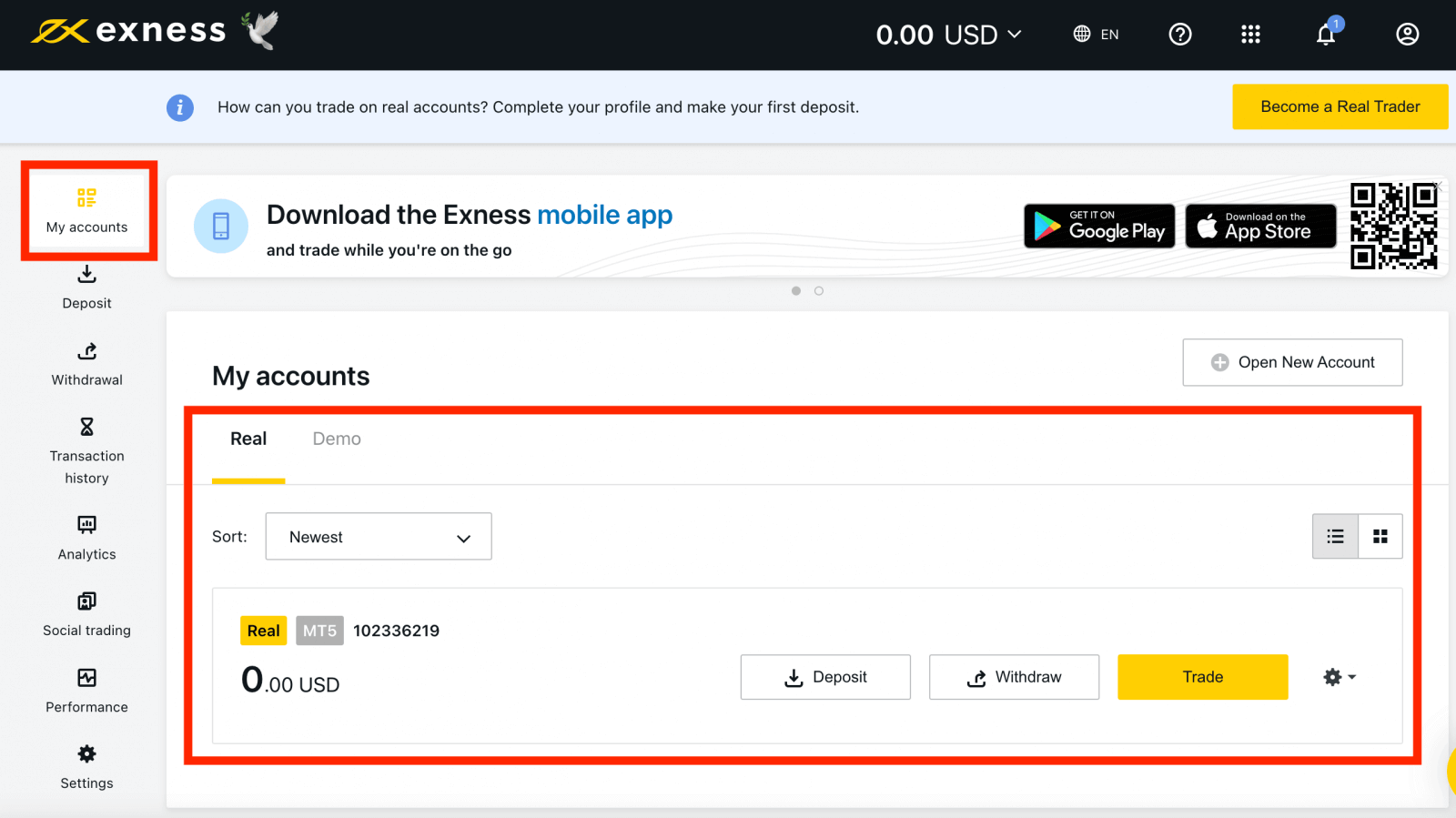
Exness உடன் பதிவு செய்வது எப்போது வேண்டுமானாலும் செய்யலாம், இப்போதே கூட!
நீங்கள் பதிவுசெய்ததும், முழுமையாகச் சரிபார்க்கப்பட்ட தனிப்பட்ட பகுதிகளுக்கு மட்டுமே கிடைக்கும் ஒவ்வொரு அம்சத்திற்கும் அணுகலைப் பெற உங்கள் Exness கணக்கை முழுமையாகச் சரிபார்க்குமாறு அறிவுறுத்தப்படுகிறது .
வர்த்தக கணக்கை எவ்வாறு திறப்பது
மேலும் வர்த்தக கணக்குகளை எவ்வாறு திறப்பது என்பது இங்கே:
1. உங்கள் புதிய தனிப்பட்ட பகுதியில் இருந்து, 'எனது கணக்குகள்' பகுதியில் புதிய கணக்கைத் திற என்பதைக் கிளிக் செய்யவும் . 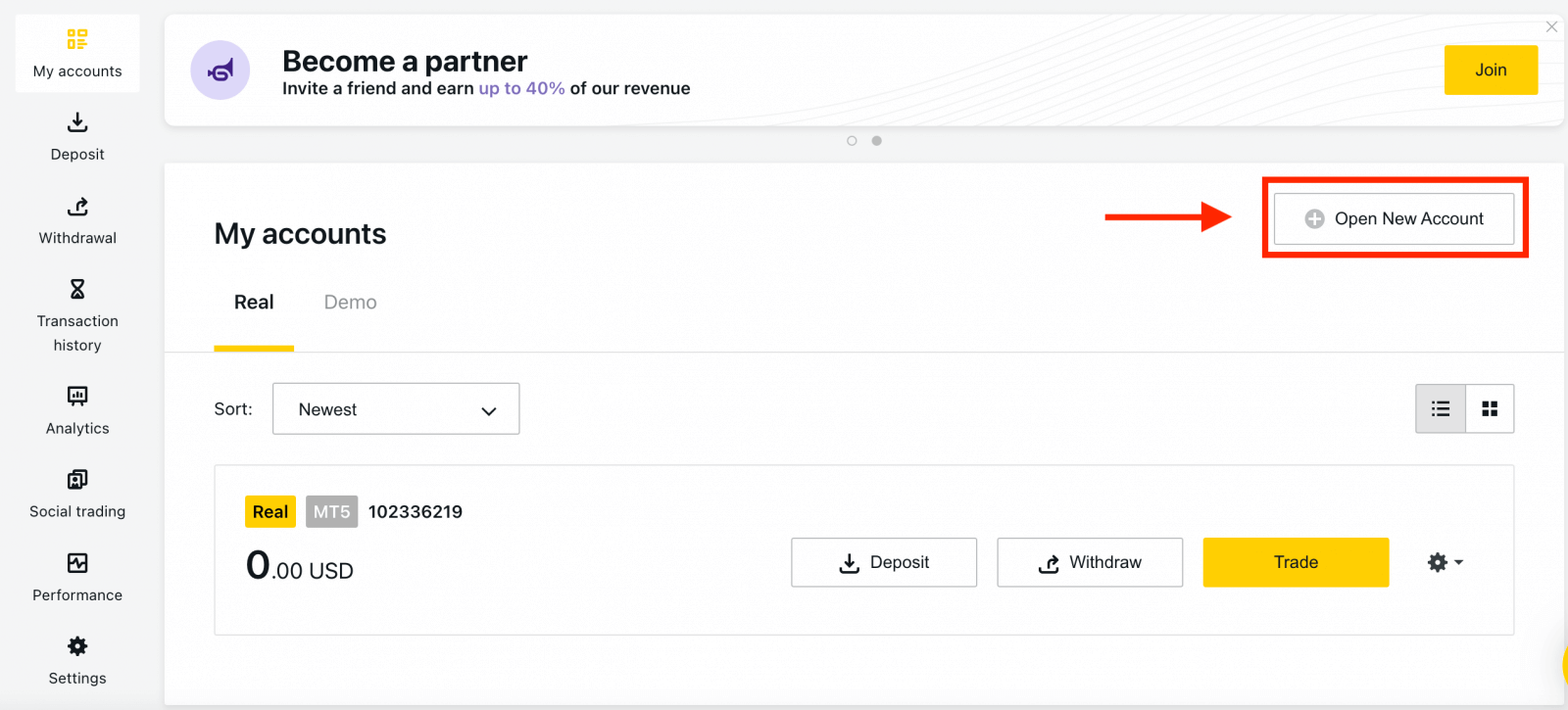
2. கிடைக்கக்கூடிய வர்த்தக கணக்கு வகைகளில் இருந்து தேர்வு செய்யவும், மேலும் நீங்கள் உண்மையான அல்லது டெமோ கணக்கை விரும்புகிறீர்களா என்பதை தேர்வு செய்யவும். 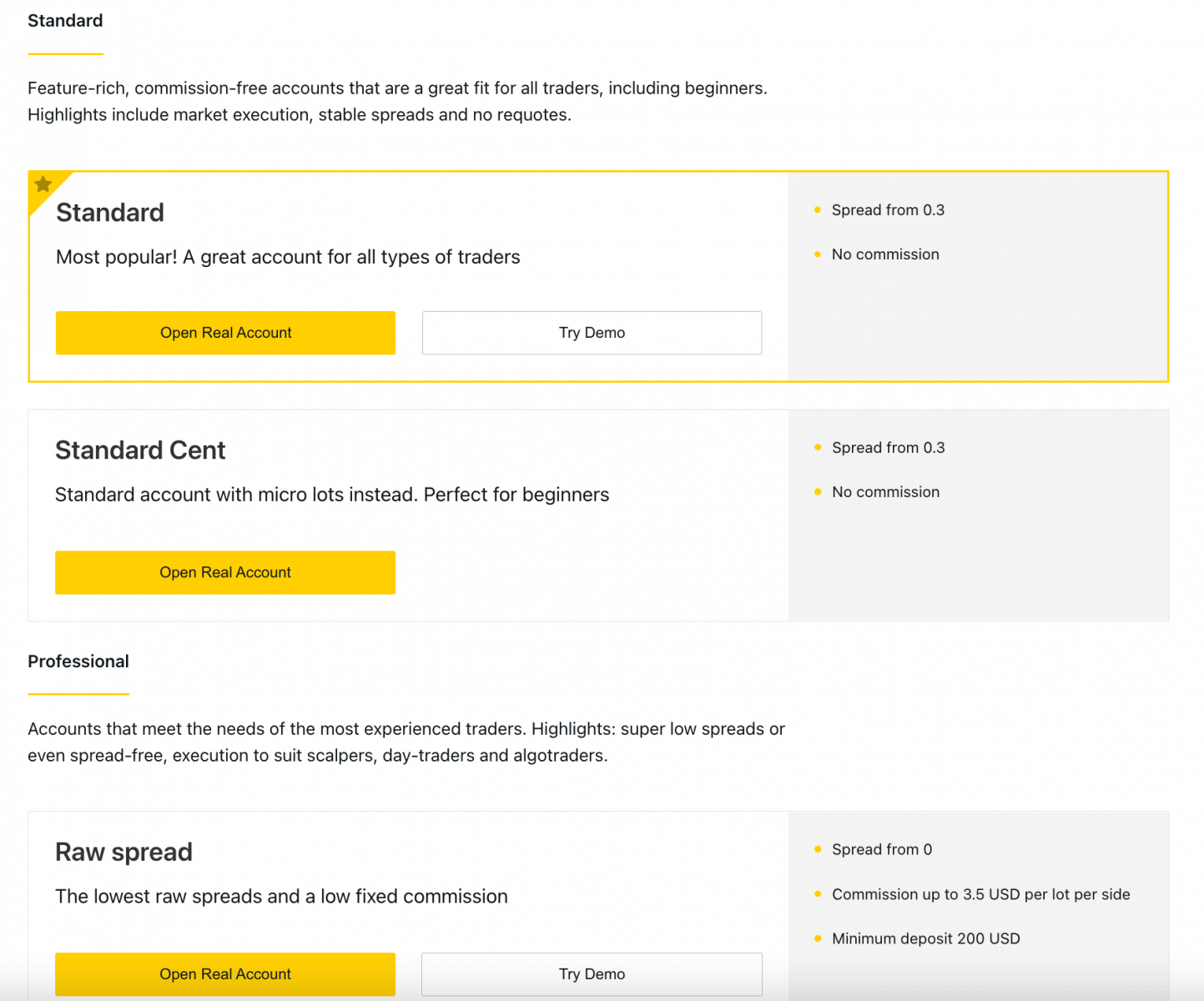
3. அடுத்த திரை பின்வரும் அமைப்புகளை வழங்குகிறது:
- உண்மையான அல்லது டெமோ கணக்கைத் தேர்ந்தெடுக்க மற்றொரு வாய்ப்பு .
- MT4 மற்றும் MT5 வர்த்தக முனையங்களுக்கு இடையே ஒரு தேர்வு .
- உங்கள் அதிகபட்ச அந்நியச் செலாவணியை அமைக்கவும் .
- உங்கள் கணக்கு நாணயத்தைத் தேர்வுசெய்யவும் (இந்த வர்த்தகக் கணக்கை ஒருமுறை அமைத்த பிறகு இதை மாற்ற முடியாது என்பதை நினைவில் கொள்ளவும்).
- இந்த வர்த்தகக் கணக்கிற்கு ஒரு புனைப்பெயரை உருவாக்கவும் .
- வர்த்தக கணக்கு கடவுச்சொல்லை அமைக்கவும்.
- உங்கள் அமைப்புகளில் நீங்கள் திருப்தி அடைந்தவுடன் ஒரு கணக்கை உருவாக்கு என்பதைக் கிளிக் செய்யவும் .
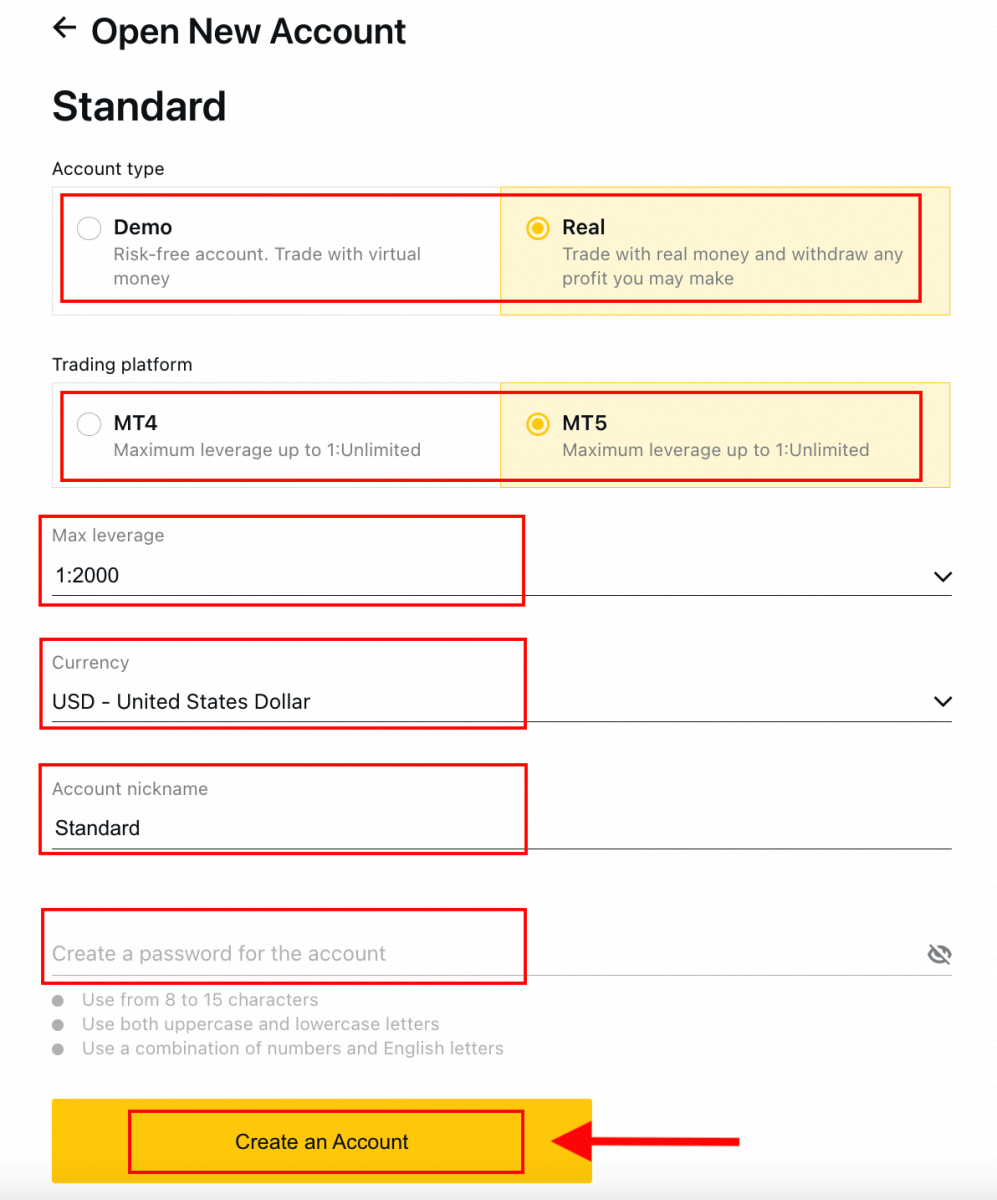
4. உங்கள் புதிய வர்த்தகக் கணக்கு 'எனது கணக்குகள்' தாவலில் காண்பிக்கப்படும். 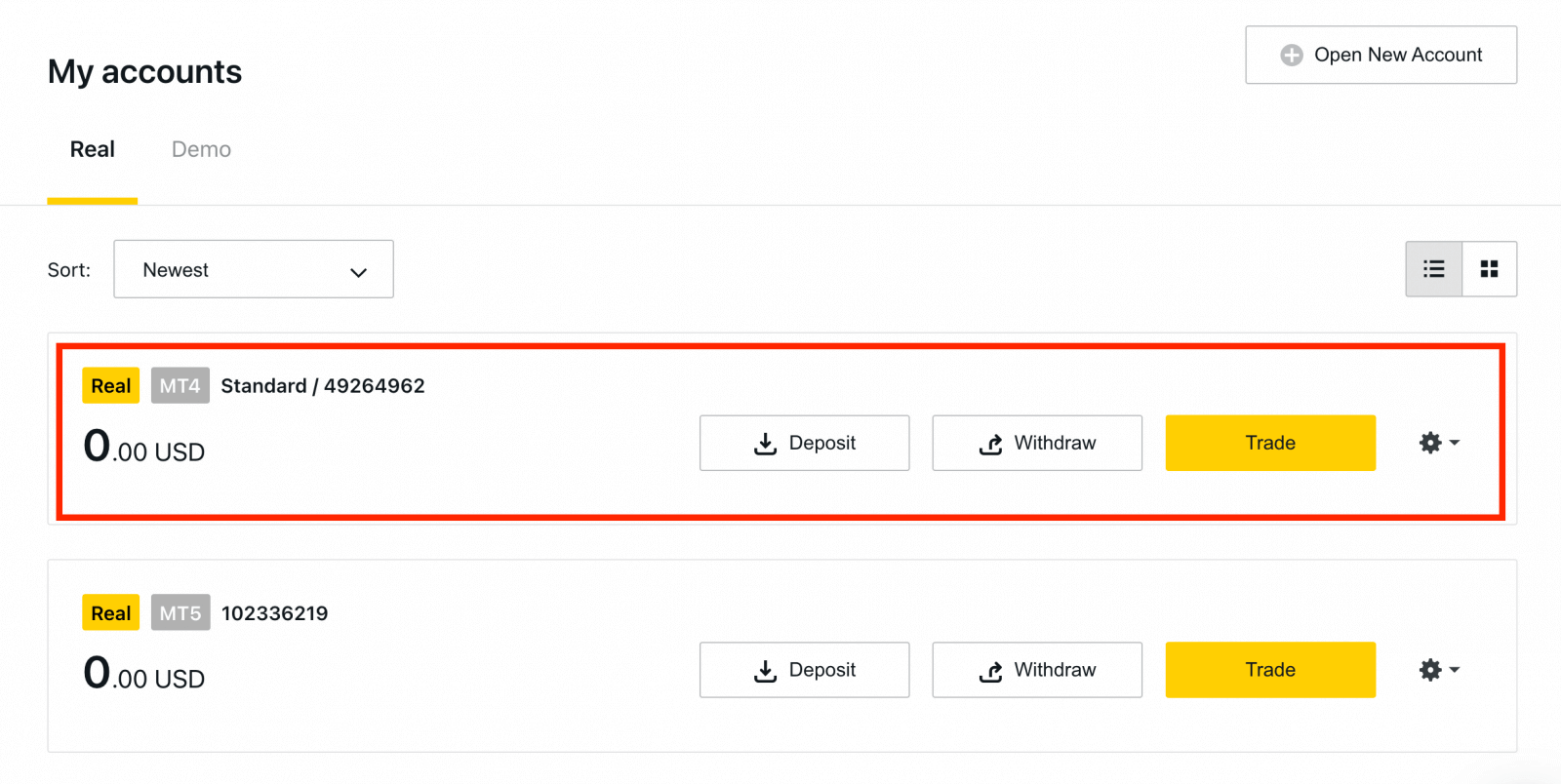
வாழ்த்துகள், புதிய வர்த்தகக் கணக்கைத் திறந்துவிட்டீர்கள்.
Exness இல் டெபாசிட் செய்வது எப்படி
முடிவு: உங்கள் Exness கணக்கைத் திறப்பதன் மூலம் நம்பிக்கையுடன் வர்த்தகத்தைத் தொடங்கவும்
Exness இல் வர்த்தகக் கணக்கைப் பதிவுசெய்து திறப்பது என்பது உங்கள் வர்த்தக நடவடிக்கைகளுக்கான அடித்தளத்தை அமைக்கும் ஒரு எளிய செயலாகும். இந்த வழிகாட்டியில் விவரிக்கப்பட்டுள்ள படிகளைப் பின்பற்றுவதன் மூலம், உங்கள் கணக்கை விரைவாக நிறுவி, Exness இல் கிடைக்கும் பல்வேறு வர்த்தக வாய்ப்புகளை ஆராயத் தொடங்கலாம். பல்வேறு கணக்கு வகைகள், வலுவான வர்த்தக தளங்கள் மற்றும் நம்பகமான ஆதரவுடன், Exness உங்கள் வர்த்தகப் பயணத்தில் உங்களுக்கு ஆதரவளிக்க நன்கு பொருத்தப்பட்டுள்ளது.